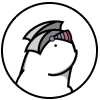ウイルスバスター モバイル (iOS / iPadOS) の「セーフブラウザ」機能についてご案内します。
セーフブラウザとは
ウイルスバスター モバイル内の Web ブラウザです。セーフブラウザで Web サイトを閲覧いただくだけで、サイトの安全性を自動で判定し、不正なサイトから守ります。
安全でない可能性のあるサイトの場合の表示例:
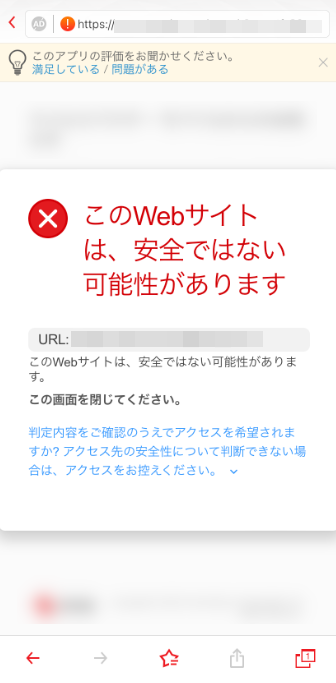
また、Web サイトの閲覧や Web サイトの安全性判定に加え以下のような機能も備えています。
- 広告とトラッキングのブロック
- プライベートタブ
- テキストモード
- 決済保護
利用方法
起動方法
次のいずれかの方法でセーフブラウザを開くことができます。
すべて開く
メイン画面から開く
-
[セーフブラウザ] をタップします。
-
-
セーフブラウザの画面でページを閲覧します。
-
URL の入力(検索)または、ブックマークや履歴からページを開きます。
※履歴を開くには、ブックマークを開いたあと [履歴] をタップします。
ウイルスバスター モバイルの起動直後に開く
説明
以下の手順で設定を有効にすることで、ウイルスバスター モバイルの起動時、セーフブラウザを最初に開くことができます。
設定方法
-
[設定] をタップします。
-
-
[起動時にブラウザとして開く] を有効にします。
-
-
ウイルスバスター モバイルを終了します。
-
-
ウイルスバスター モバイルを起動し、セーフブラウザが開くことを確認します。
-
以上で設定は完了です。
その他操作
Web ブラウザとしての基本的な操作については、以下より手順をご確認ください。
すべて開く
タブの操作
説明
セーフブラウザでは、Chrome や Safari などのブラウザと同様にタブを使って複数のページを表示できます。
操作方法
-
右下の をタップします。
をタップします。
-
-
右下の [+] をタップし、新しいタブを追加します。
-
なお、不要になったタブを閉じる場合は、閉じたいページの [✕] をタップします。
ブックマークの追加
説明
任意のページをセーフブラウザのブックマークに追加できます。
ブックマークの追加方法
-
追加したいページにアクセスし、 をタップします。
をタップします。
-
-
[ブックマークの追加] をタップします。
-
-
追加する情報を確認し、[保存] をタップします。
-
-
ブックマークに登録されると、アイコンが追加されます。
-
アイコンをタップすることでブックマークしたページへアクセスができます。
ブックマークの削除
説明
任意のページをセーフブラウザのブックマークから削除できます。
ブックマークの削除方法
-
画面下部の をタップします。
をタップします。
-
-
削除したい項目を左にスワイプして、[削除] をタップします。
-
右下の [編集] をタップすることで、ブックマークを編集できます。
閲覧履歴の削除
説明
ページの閲覧履歴を削除できます。
削除方法
-
「最近利用したタブ」の [削除] を選択します。
-
-
削除したい項目をタップします。
-
「履歴の削除」または「すべて削除」を選択した場合は、確認画面が表示されます。
内容を確認し、問題なければ [はい] をタップしてください。
履歴を削除すると、セキュリティレポート上の「Web脅威対策」と「セーフブラウザ」の値が0になります。
なお、「キャッシュとCookieの削除」をしても、セキュリティレポートへの影響はありません。
関連設定
セーフブラウザでは、「広告とトラッキングのブロック」、「プライベートタブ」、「テキストモード」、「決済保護」などの機能を利用できます。詳細な説明や設定方法については、こちらのページをご覧ください。
お問い合わせ窓口
本件に関してご不明点などがございましたら、サポート窓口へお問い合わせください。